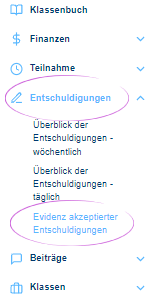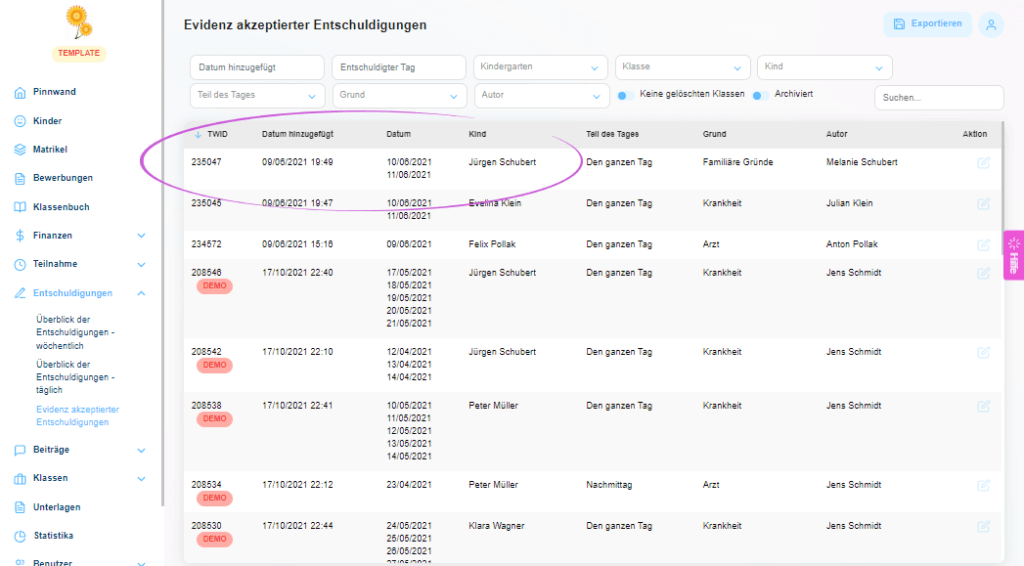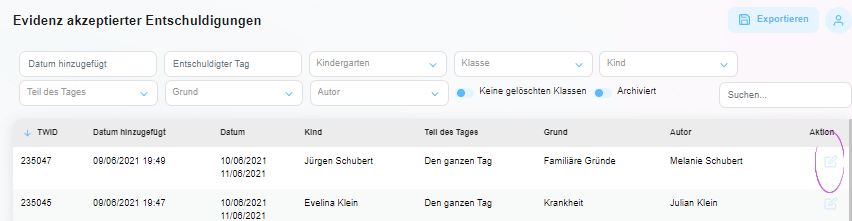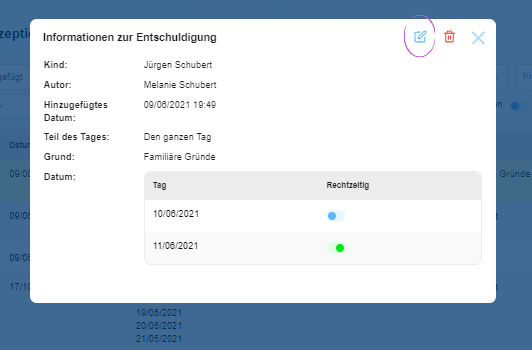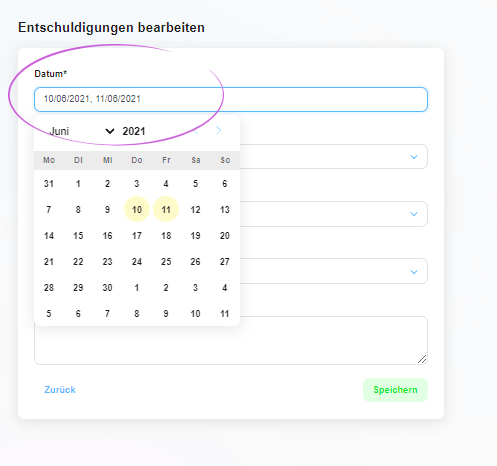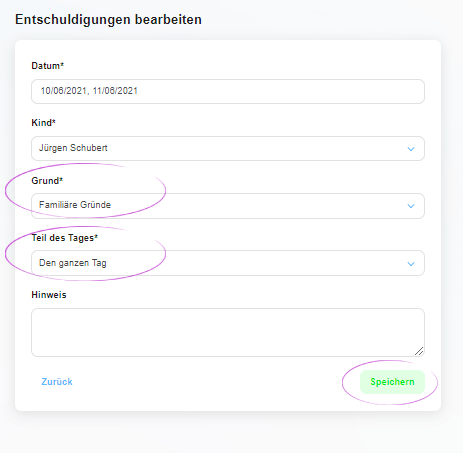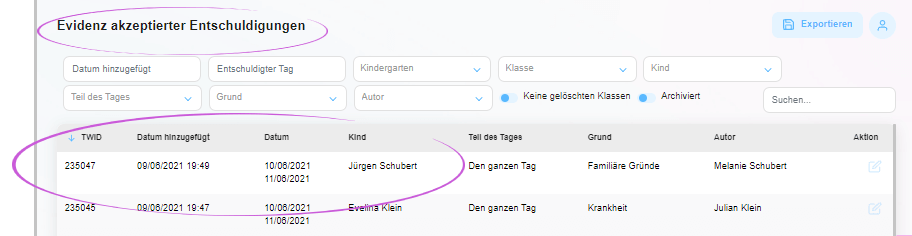Wie man eine Entschuldigung in der Verwaltung bearbeitet
Wenn Sie bereits ein eingegebenes Entschuldigungsschreiben bearbeiten müssen, können Sie dies in der Verwaltung auf die gleiche Weise tun wie bei der Eingabe eines Entschuldigungsschreibens. Sie können die Entschuldigung dann in der Verwaltung erneut bearbeiten oder abbrechen.
1. wo befindet sich die Rubrik Entschuldigungen?
Im Hauptmenü auf der linken Seite des Bildschirms finden Sie den Abschnitt Entschuldigungen. Um einen bestehenden Entschuldigungszettel zu bearbeiten, wählen Sie die Option Datensätze.
2. Überblick über Entschuldigungen
Im Hauptteil des Bildschirms öffnet sich das Fenster Nachweis über erhaltene Entschuldigungen, in dem Sie die spezifische Entschuldigung finden können, die Sie ändern müssen. Der obere Teil des Bildschirms kann nach den folgenden Kriterien durchsucht werden.
TIPP: Sie können die Entschuldigungssuche nach Grund verwenden, um Kinder zu finden, die positiv auf Covid-19 getestet wurden.
3. Auswahl eines Entschuldigungsscheins
Verwenden Sie die blaue Schaltfläche (Stiftsymbol) auf der rechten Seite der Zeile mit der ausgewählten Entschuldigung, um das Fenster mit der Entschuldigungsvorschau zu öffnen.
4. Bearbeitung von Entschuldigungen
Sie können die Entschuldigung bearbeiten, indem Sie erneut auf das Bleistiftsymbol in der oberen rechten Ecke des Vorschaufensters klicken. Dies erleichtert die Bearbeitung der Entschuldigungsinformationen.
5. Bearbeitung einer Entschuldigung
Sie können das Datum der Abwesenheit des Kindes je nach Situation einfach bearbeiten. Klicken Sie in das Datumsfeld, um den Kalender zu erweitern. Klicken Sie auf einen bereits markierten Tag (gelb hinterlegt), um das Datum aus dem Entschuldigungszettel zu löschen. Um ein weiteres Datum hinzuzufügen, klicken Sie auf einen Tag, der noch nicht markiert ist. Es ist auch möglich, andere Details zu bearbeiten, z. B. den Grund und den Teil des Tages, an dem Abwesenheit entschuldigt werden soll.
6. Speichern von Änderungen
Wenn Sie mit der Bearbeitung fertig sind, bestätigen Sie alles, indem Sie auf die grüne Schaltfläche Speichern in der unteren rechten Ecke des Fensters klicken.
Die von Ihnen vorgenommene Änderung wird im Hauptfenster des Entschuldigungseingangsregisters angezeigt.